推薦系統(tǒng)下載分類: 最新Windows10系統(tǒng)下載 最新Windows7系統(tǒng)下載 xp系統(tǒng)下載 電腦公司W(wǎng)indows7 64位裝機萬能版下載
用光驅(qū)重裝系統(tǒng)(安裝系統(tǒng))圖文教程(圖解)
發(fā)布時間:2021-11-30 文章來源:xp下載站 瀏覽:
|
系統(tǒng)軟件是指控制和協(xié)調(diào)計算機及外部設(shè)備,支持應(yīng)用軟件開發(fā)和運行的系統(tǒng),是無需用戶干預(yù)的各種程序的集合,主要功能是調(diào)度,監(jiān)控和維護計算機系統(tǒng);負(fù)責(zé)管理計算機系統(tǒng)中各種獨立的硬件,使得它們可以協(xié)調(diào)工作。系統(tǒng)軟件使得計算機使用者和其他軟件將計算機當(dāng)作一個整體而不需要顧及到底層每個硬件是如何工作的。 小編最喜歡的就是用光驅(qū)重裝系統(tǒng)了,因為這個方法超級好用的,小編曾經(jīng)通過用光驅(qū)重裝系統(tǒng)教程成功學(xué)會了重裝系統(tǒng)哦!是不是很神奇呢?總而言之小編非常喜歡用光驅(qū)重裝系統(tǒng)這個方法,下面就將當(dāng)年的用光驅(qū)重裝系統(tǒng)教程分享給大家吧。 不用系統(tǒng)重裝軟件,而用光盤來重裝系統(tǒng)的話,需要具備兩個基本的硬件,一是系統(tǒng)光盤,另一個是光驅(qū)。這兩個東西缺一不可。所以,首先,你要有一個系統(tǒng)光盤,和一個光驅(qū)。而現(xiàn)在有很多的筆記本電腦已經(jīng)沒有了光驅(qū),所以,如果你的電腦是這種沒有光驅(qū)的,就不能用光盤來重裝系統(tǒng)了。  用光驅(qū)重裝系統(tǒng)教程圖1 首先,打開電腦機箱上的光驅(qū),直接按上面的打開按鈕即可,打開之后,放入光盤,然后再關(guān)上光驅(qū)。此時電腦會自動重啟。  用光驅(qū)重裝系統(tǒng)教程圖2 在電腦重啟之前,要先進入bios,然后設(shè)置開機啟動的方式。即我們要從光盤來啟動系統(tǒng),以便來安裝系統(tǒng)。進入bios的方式,不同的電腦有不同的方式,一般的方式是按電腦鍵盤上面的delete鍵。當(dāng)然現(xiàn)在有很多的主板進入bios的方式很多樣,有按esc鍵的有按F12的等等 ,具體你的電腦怎么進入bios你需要參考說明書或者挨個試。要注意一定要要開機前不停地按。 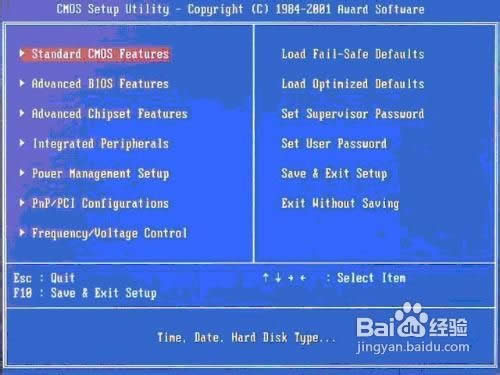 用光驅(qū)重裝系統(tǒng)教程圖3 進入bios之后,要選擇啟動項,如果你不熟悉英語,可以找這樣一個單詞,即boot,只要出現(xiàn)此單詞的選項,一般來說都是選擇啟動項的。找到這個選項,然后再找first boot這個選項,即首先啟動的設(shè)備。找到之后,再選擇CD-ROM這樣一個選項,這就是光驅(qū),我們要從光盤啟動,就要選擇這個選項。 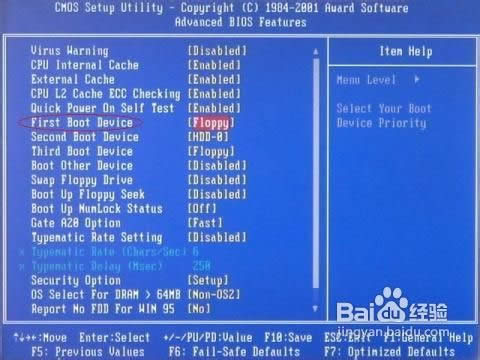 用光驅(qū)重裝系統(tǒng)教程圖4 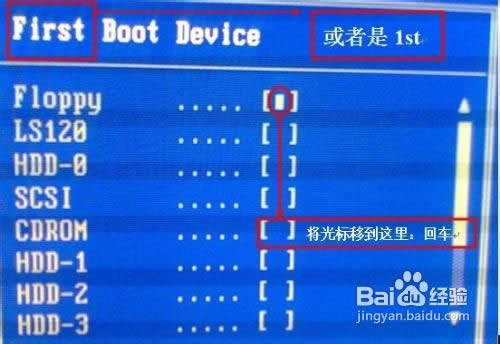 用光驅(qū)重裝系統(tǒng)教程圖5 設(shè)定好了之后,我們還要保存bios設(shè)置,按鍵盤上面的F10鍵,就會出現(xiàn)一個保存的確認(rèn)對話。點擊ok,系統(tǒng)會再次重啟。 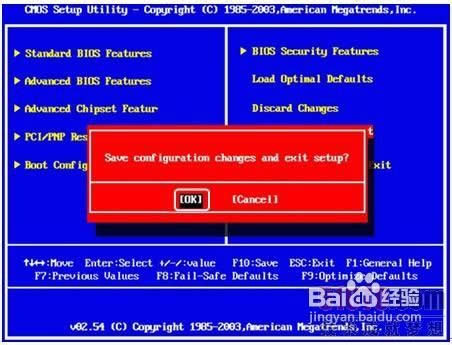 用光驅(qū)重裝系統(tǒng)教程圖6 系統(tǒng)再次重啟的時候,就會從光盤進入了,此時如果你的系統(tǒng)盤奏效的話,就會出現(xiàn)一個系統(tǒng)安裝的界面了,只要點擊一下這個開始安裝按鈕,就可以開始安裝操作系統(tǒng)了,整個過程是全自動的,無須任何手動的操作,所以,你只要看著就可以了。本步驟不再贅述。  用光驅(qū)重裝系統(tǒng)教程圖7 關(guān)于用光驅(qū)重裝系統(tǒng)教程到這里就結(jié)束了,大家看完之后有沒有感覺非常簡單?其實用光驅(qū)重裝系統(tǒng)就是這么簡單的一個方法,不然也不可能風(fēng)靡全球啊!總之大家喜歡這篇教程的話,就一定要將這篇加成收藏起來備用哦,說不定什么時候就用上了呢。 系統(tǒng)軟件一般是在計算機系統(tǒng)購買時隨機攜帶的,也可以根據(jù)需要另行安裝。 |

